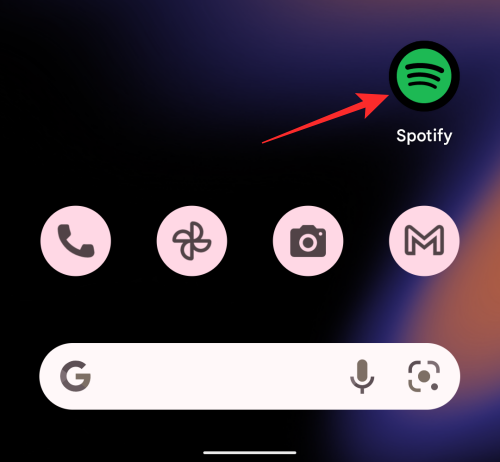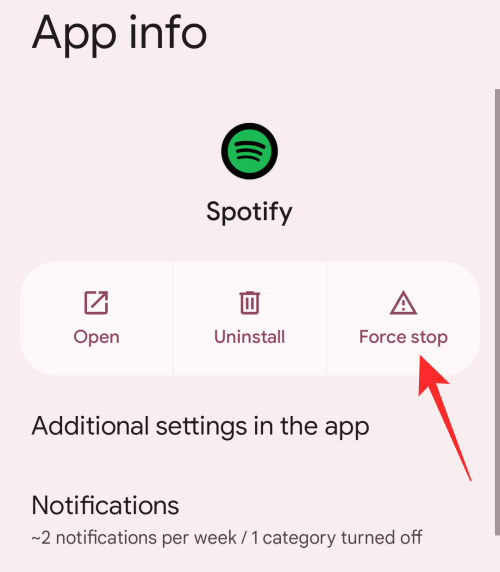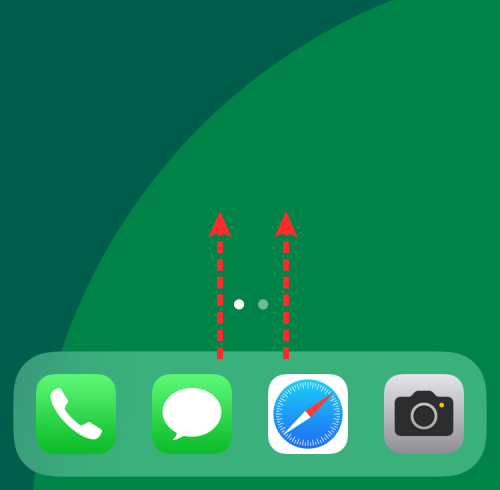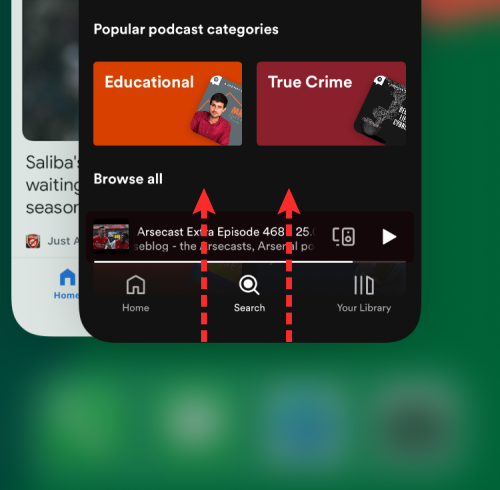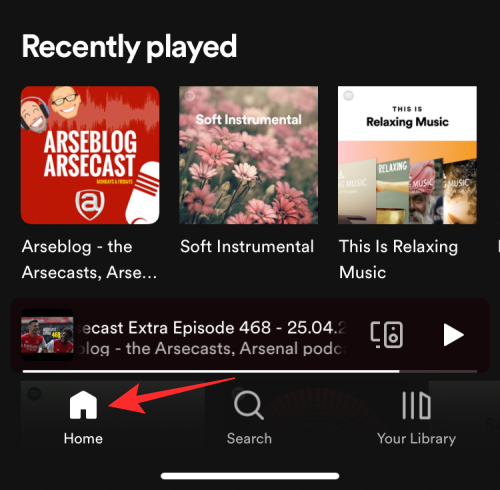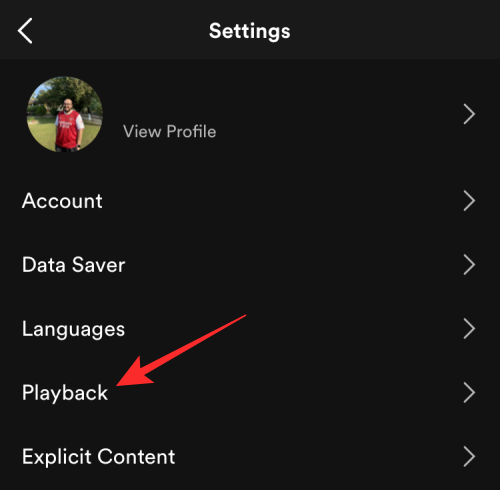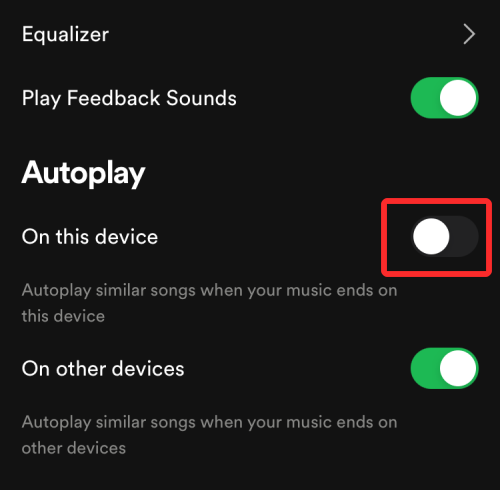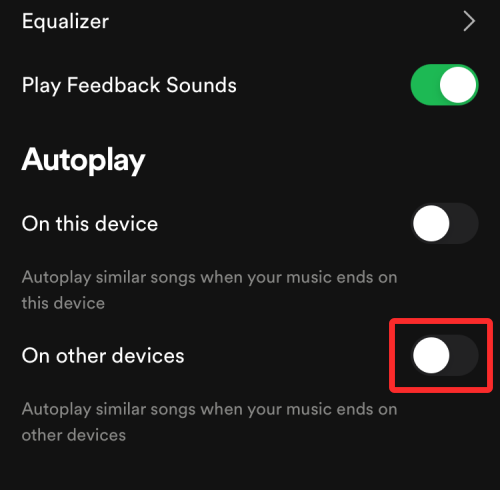Spotify的手机应用程序有一个令人讨厌的习惯,即在智能手机的后台保持活跃。出于这个原因,对于许多不希望的用户来说,这可能会令人反感 Spotify 一旦他们连接耳机或将手机与汽车的音频配对,他们就会播放内容。
如果您想关闭手机上的 Spotify,那么以下帖子应该可以帮助您在 Android 或 iPhone 上强制关闭该应用程序。
如何在 Android 上强制关闭 Spotify
如果 Spotify 继续在后台保持活动状态,您可以按照以下步骤强制关闭它。
如果您在 Android 设备上使用 Spotify,在 Android 上关闭应用程序的最快方法是将其从您最近的应用程序中删除。
- 从任何应用程序/屏幕的底部向上滑动,然后将手指放在屏幕中间的某个位置。

- 这应该打开最近的应用程序,您应该在其中看到 Spotify 屏幕与其他应用程序一起出现。要关闭 Spotify,请在屏幕上向上滑动以从最近的应用程序中删除 Spotify。

- 这应该关闭 Spotify Android 上的应用程序。如果您仍然怀疑 Spotify 应用程序在后台运行,您可以强制关闭它。
- 要强制关闭此应用程序,请在主屏幕或应用程序抽屉中找到 Spotify 应用程序图标。找到它后,长按其应用程序图标。

- 在出现的溢出菜单中,选择“应用信息”或点击“i”图标。

- 当 Spotify 的应用程序信息页面出现时,点击强制停止。

- 在加载的对话框中,选择“确定”以确认您的决定。

如何在 iPhone 上强制关闭 Spotify
与 Android 不同,无法强制退出 iPhone 上的应用程序。如果 iOS 上的某个应用被设计为在后台运行,则无法手动阻止它运行。但是,您可以通过从 App Switcher 屏幕中删除 Spotify 来停止播放当前曲目。
- 从 iPhone 底部向上轻扫,然后抬起屏幕中央的手指。

- 当应用程序切换器出现时,向右滑动以找到 Spotify 屏幕。要关闭 Spotify 应用程序,向上滑动它,应用程序的屏幕现在将从应用程序切换器中消失。

- 这应该关闭 Spotify 在您的 iPhone 上。
如何关闭Spotify上的自动播放
当您选择要播放的歌曲、专辑或播放列表并到达结尾时,Spotify 会自动播放类似的歌曲以让您保持在您的区域中。如果您不希望 Spotify 在您播放的曲目或播放列表后播放歌曲建议,您可以关闭应用程序内的自动播放功能。
- 要关闭自动播放,请打开手机上的 Spotify 应用程序,然后选择底部的“主页”选项卡。

- 在此屏幕上,点击右上角的齿轮图标。

- 在“设置”屏幕中,选择“播放”或向下滚动到 Android 上的“播放”部分。

- 在下一个屏幕上,向下滚动并关闭“此设备上的自动播放”开关。

- 如果您希望在其他设备上流式传输时禁用自动播放功能,请关闭“在其他设备上自动播放”切换。

© 版权声明
文章版权归作者所有,未经允许请勿转载。